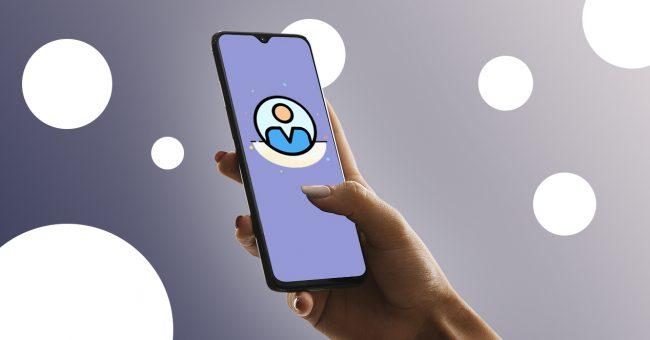Cuando entramos en la agenda de nuestro móvil Android o iPhone, es bastante posible que nos encontremos con infinidad de contactos sin foto. Incluso, esto nos puede llevar a dudar si tenemos varias personas guardadas con el mismo nombre o parecido. Aunque para muchos esto puede que no resulto un problema, para otras muchas personas sí que los. Por esto mismo, es preferible contar con una imagen que nos facilite reconocer de un vistazo quién nos está llamando o a quién vamos a enviar un SMS.
Con el tiempo son muchos los que nos hemos adaptado a las nuevas tecnologías, donde cada perfil cuenta con una captura que define a las personas o empresas que tenemos guardadas en el teléfono. Tanto en WhatsApp como en Instagram o cualquier otra red social tenemos esta funcionalidad. Sin embargo en Android o iPhone tenemos que ser nosotros los que pongamos la imagen según nuestros gustos.
Y para solucionar este pequeño inconveniente te mostraremos un truco extra con el que puedes añadir una instantánea e incluso exportarla desde WhatsApp al perfil de esa persona que tienes guardado en tu agenda.
Añade imágenes a tus contactos
Distinguir a las personas que vamos guardando entre los contactos de nuestra agenda resulta muy fácil. El principal error que solemos cometer es no ponerle foto. Más que nada, porque el día de mañana se nos puede olvidar quién era exactamente o, incluso, confundirla con otro.
Por esto mismo, la mejor manera de evitar es añadir fotos a los contactos del teléfono. Si no sabes cómo hacerlo, tranquilo, porque te diremos los pasos que deberás seguir tanto en tu móvil iPhone como en Android.
En tu móvil Android
Añadir una imagen a los contactos es una tarea muy sencilla en Android, donde inicialmente tenemos que entrar en ‘Contactos‘ o la aplicación de Teléfono de nuestro móvil.
Dentro de la lista de contactos disponibles, tenemos que tocar sobre uno de ellos y, a continuación, tocar sobre el lápiz, las opciones para editarlo o bien sobre el botón de Editar contacto. Y es que, según la capa de personalización o la versión de Android, serán unos pasos u otros. En cualquier caso, tendremos que encontrar ese lápiz u opción de edición ubicado dentro de cada persona que hayamos guardado en la agenda del teléfono. Además, el proceso es idéntico en todos los móvil Android.
Una vez tenemos la opción de editar localizada, ya podremos tocar sobre la captura para añadir cualquier imagen de nuestra galería. O, incluso, nos dejará sacar una foto en ese mismo momento, por lo que si vas a guardar un contacto de una persona que tienes delante, aprovecha y dile que pose para su perfil en tu smartphone.
En caso de que tengamos una foto de esta personas podremos añadirla y así reconocer fácilmente quién nos llama. Este mismo proceso tendremos que repetirlo con cada contacto, a menos que prefieras optar por la siguiente opción que te explicamos.
Cuando pulsemos sobre una imagen o tomemos una foto, pasaremos a la correspondiente edición en la que podremos elegir su tamaño, además de si queremos girar la instantánea. Por último, deberemos darle al botón de Guardar. Y si cambiamos de idea y no nos ha gustado el resultado deberemos pulsar sobre la captura > Eliminar.
En tu iPhone
Lo bueno del sistema operativo de Apple es que nos encontramos con diferentes vías para poder conseguir añadir una imagen a los contactos del iPhone.
No solo contamos con la clásica opción, al igual que en Android, de entrar en la app de Teléfono > Contactos > seleccionar un número guardado > Editar > Añadir foto (ya sea haciendo una imagen en ese momento o de la galería), sino que tenemos otra vía algo diferente.
En el caso de los iPhone, podremos actualizar las imágenes de nuestros contactos desde la propia aplicación de Fotos del móvil, es decir, del carrete del teléfono.
Además, será tan fácil como buscar una foto en la galería, pulsar sobre ella y tocar en la opción de Compartir > Asignar a un contacto. Cuando elijas a la persona, podrás hacer zoom a la imagen para que quede totalmente encuadrada.
La última opción que nos ofrece iOS será entrando directamente a la aplicación de Contactos que encontraremos en el cajón de apps. Una vez dentro, deberemos seguir los mismos pasos que os dijimos en la herramienta de Teléfono.
Impórtalas desde WhatsApp
Una opción alternativa para que todos nuestros contactos de la agenda tengan imagen es importando la foto que tienen en WhatsApp, el servicio de mensajería más popular y que con más usuarios cuenta. El principal inconveniente es que solo está disponible para los móviles con el sistema operativo de Google y no hay ninguna opción para los iPhone.
Para poner la imagen a nuestros contactos en Android desde WhatsApp recurriremos a la aplicación Contactos foto Sync que podemos descargar gratuitamente en la Play Store:
El proceso comienza una vez hemos instalado la app, pues tendremos que darle permisos de acceso a los contactos, así como a la galería y otros apartados. Después, accederemos a la app y nos encontramos con una amplia lista de contactos donde tenemos que seguir los siguientes pasos:
En primer lugar tenemos que tocar sobre cualquier contacto para que nos solicite a través de accesibilidad un permiso especial.
Tocamos en el nombre de la aplicación y después en permitir ya habremos completado el proceso.
A continuación, escogemos un contacto para comenzar y tocamos después en iniciar la importación.
Durante el proceso veremos como se abre la imagen de nuestro contacto en WhatsApp y en pocos segundos se completa.
Este mismo proceso podemos repetirlo con cada usuario o bien, recurrir al botón de descarga en la parte superior para hacerlo con todos.
Qué ventajas tiene
Poner una foto a los contactos de nuestro teléfono será importante siempre y cuando queramos distinguir con total claridad unas personas de otras. Puede que no queramos, o no tengamos, imágenes para todos, ya que es un simple conocido o alguien que nos haya interesado guardar en el smartphone. Pero, sin lugar a duda, añadir una instantánea será útil en todo momento.
Básicamente, porque cuando asignas una imagen, la próxima vez que ese contacto nos llame o queramos enviarle un mensaje, aparecerá a pantalla completa junto con su nombre o lo veremos mientras escribimos el SMS. De esta manera, podremos no solo identificar la llamada, sino saber a quién vamos a escribir y si no nos estamos equivocando.
Aunque hay otras pequeñas ventajas que se derivan de poner una foto. Más que nada, porque si entramos en diferentes parte del sistema operativo, ya sea Android o iPhone, veremos una miniatura en la que aparecerá la imagen que habíamos establecido. Como sería el caso de FaceTime o iMessage de iOS, o la app de Mensajes de Android.
The post Cómo añadir fotos a tus contactos en tu móvil Android o iPhone appeared first on MovilZona.